Mode d'emploi SAMSUNG SYNCMASTER NS220
UneNotice offre un service communautaire de partage, d'archivage en ligne et de recherche de documentation relative à l'utilisation de matériels ou logiciels : notice, mode d'emploi, notice d'utilisation, guide d'installation, manuel technique... N'OUBLIEZ PAS DE LIRE LE MODE D'EMPLOI AVANT D'ACHETER!
Si le contenu de ce document correpond à la notice, au mode d'emploi, à la liste d'instruction, d'installation ou d'utilisation, au manuel, au schéma de montage ou au guide que vous cherchez. N'hésitez pas à la télécharger. UneNotice vous permet d'accèder facilement aux informations sur le mode d'emploi SAMSUNG SYNCMASTER NS220. Nous espérons que le manuel SAMSUNG SYNCMASTER NS220 vous sera utile.
Vous possédez un SAMSUNG SYNCMASTER NS220, avec UneNotice, vous allez pouvoir mieux l'utiliser. Si vous avez un problème avec votre SAMSUNG SYNCMASTER NS220, pensez à consulter les dernières pages du mode d'emploi qui contiennent souvent les principales solutions.
Vous pouvez télécharger les notices suivantes connexes à ce produit :
Extrait du mode d'emploi : notice SAMSUNG SYNCMASTER NS220
Les instructions détaillées pour l'utilisation figurent dans le Guide de l'utilisateur.
[. . . ] Manuel de l'utilisateur
SyncMaster NS190 NS220 NS240
La couleur et l'aspect du produit peuvent varier en fonction du modèle, et ses spécifications peuvent être modifiées sans préavis pour des raisons d'amélioration des performances.
BN46-00169C-12
Avant utilisation du produit
Copyright
Le contenu du présent guide est sujet à modification sans préavis à des fins d'amélioration de la qualité. © 2011 Samsung Electronics Samsung Electronics détient les droits d'auteur du présent guide. Toute utilisation ou reproduction du présent guide, en partie ou intégralement, est interdite sans l'autorisation de Samsung Electronics. Les logos SAMSUNG et SyncMaster sont des marques déposées de Samsung Electronics. [. . . ] Connectez le concentrateur au port LAN du PC hôte.
Le PC hôte doit posséder une adresse IP. Après avoir effectué la connexion au LAN et avoir défini l'adresse IP, l'écran du PC hôte doit être affiché sur le moniteur. Utilisez le port USB pour vous connecter à un périphérique de stockage externe (p. ex. La connexion d'un PC hôte à plusieurs périphériques clients n'est possible que si une solution de virtualisation telle que vmware est installée sur celui-ci.
2 Utilisation "PCoIP"
61
3
3. 1
Connexion et utilisation d'un périphérique source
Avant toute connexion
3. 1. 1 Points à vérifier avant la connexion
Avant de connecter un périphérique source, lisez le mode d'emploi qui l'accompagne. Le nombre et la position des ports peuvent varier en fonction du type de périphérique. Ne branchez pas le câble d'alimentation avant que tous les branchements n'aient été établis. Si vous branchez le câble d'alimentation en cours de connexion, vous risquez d'endommager le produit. Vérifiez les types de ports auxquels vous souhaitez vous connecter à l'arrière du produit.
3 Connexion et utilisation d'un périphérique source
62
3
3. 2
Connexion et utilisation d'un périphérique source
Connexion et utilisation d'un ordinateur
3. 2. 1 Connexion à un PC
Ne branchez le câble d'alimentation qu'après avoir branché tous les autres câbles. Veillez à brancher un périphérique source avant de brancher le câble d'alimentation. Sélectionnez la méthode de connexion adaptée à votre ordinateur.
Les composants de connexion peuvent varier en fonction des produits.
Connexion via le câble D-SUB (type analogique)
RGB IN
1 2
Connectez le câble D-SUB au port [RGB IN] à l'arrière du produit et au port RGB de l'ordinateur. Branchez l'adaptateur d'alimentation CC au produit et à une prise de courant, puis appuyez sur le bouton marche/arrêt du PC. (Pour plus d’informations, reportez-vous à "3. 3 Branchement de l'alimentation". )
3
Appuyez sur [
] pour définir Analogique en tant que source d'entrée.
L'audio n'est disponible que si le PC et le produit sont reliés via le port [D-SUB].
Connexion à l'aide du câble DVI
DVI IN
1 2
Connectez le câble DVI au port [DVI IN] à l'arrière du produit et au port DVI de l'ordinateur. Branchez l'adaptateur d'alimentation CC au produit et à une prise de courant, puis appuyez sur le bouton marche/arrêt du PC. (Pour plus d’informations, reportez-vous à "3. 3 Branchement de l'alimentation". )
3
Appuyez sur [
] pour définir Digital en tant que source d'entrée.
3 Connexion et utilisation d'un périphérique source
63
3
Connexion et utilisation d'un périphérique source
L'audio n'est pas disponible si l'ordinateur et le produit sont connectés via le port [DVI].
Connexion à l'aide d'un câble HDMI-DVI
DVI IN
1 2
Connectez le câble DVI au port [DVI IN] à l'arrière du produit et au port HDMI de l'ordinateur. Branchez l'adaptateur d'alimentation CC au produit et à une prise de courant, puis appuyez sur le bouton marche/arrêt du PC. (Pour plus d’informations, reportez-vous à "3. 3 Branchement de l'alimentation". )
3
Appuyez sur [
] pour définir Digital en tant que source d'entrée.
L'audio n'est pas disponible si l'ordinateur et le produit sont connectés via le port [DVI].
Connexion via un câble série
SERIAL
1 2
Connectez le câble RS-232C au port [SERIAL] situé à l'arrière du produit et au port [SERIAL] du PC. Branchez l'adaptateur d'alimentation CC au produit et à une prise de courant, puis appuyez sur le bouton marche/arrêt du PC. (Pour plus d’informations, reportez-vous à "3. 3 Branchement de l'alimentation". )
Un périphérique avec connexion RS-232C (interface) peut être branché.
3 Connexion et utilisation d'un périphérique source
64
3
Connexion et utilisation d'un périphérique source
3. 2. 2 Télécommande (RS232C)
Connexion du câble
Interface Broche Débit binaire Bits de données Parité Bit d'arrêt Contrôle de flux Longueur maximale Attribution des broches RS-232C (9 broches) TxD (N˚ 2), RxD (N˚ 3), GND (N˚ 5) 9 600 bits/s 8 bits Aucun 1 bits Aucun 15 m (type blindé uniquement)
Broche 1 2 3 4 5 6 7 8 9
Signal Détection de la porteuse de données Données reçues Données transmises Terminal de données prêt Retour commun du signal Poste de données prêt Requête à envoyer Prêt à envoyer Indicateur d'appel
3 Connexion et utilisation d'un périphérique source
65
3
Connexion et utilisation d'un périphérique source
Câble RS-232C Connecteur : D-Sub à 9 broches Câble : câble croisé
-P1Réception Femelle Emission Terre Mode de connexion
-P12 3 5 ---------> <-------------------
-P23 2 5 Emission Réception Terre
-P2-
Femelle
3 Connexion et utilisation d'un périphérique source
66
3
Connexion et utilisation d'un périphérique source
3. 2. 3 Installation de "Windows Driver"
Vous pouvez définir la résolution et la fréquence optimales pour ce produit en installant les pilotes correspondants. Vous trouverez un pilote d'installation sur le CD fourni avec le produit. Si le fichier "Windows Driver" est défectueux, rendez-vous sur la page d'accueil de Samsung (http://www. samsung. com) et téléchargez le fichier.
1 2 3 4
Insérez le CD du manuel utilisateur fourni avec le produit dans le lecteur de CD-ROM. Suivez les instructions à l'écran pour procéder à l'installation. Sélectionnez le modèle dans la liste.
5
Accédez aux Propriétés d'affichage et assurez-vous que la résolution et la fréquence de rafraîchissement sont appropriées au système. [. . . ] Afin de protéger les ressources naturelles et d'encourager la réutilisation du matériel, veillez à séparer les batteries des autres types de déchets et à les recycler via votre système local de collecte gratuite des batteries.
Annexe
122
Annexe
Terminologie
OSD (Affichage à l'écran)
L'affichage à l'écran (OSD) vous permet de configurer des paramètres à l'écran pour optimiser la qualité d'image selon vos besoins. Vous pouvez modifier la luminosité, la teinte, la taille et bien d'autres paramètres de l'écran grâce aux menus qui s'affichent à l'écran.
Gamma
Le menu Gamma permet de régler l'échelle de gris qui représente les tons moyens de l'écran. Le réglage de la luminosité affecte la luminosité de tout l'écran, tandis que celui du Gamma affecte uniquement la luminosité moyenne.
Échelle de gris
L'échelle renvoie aux niveaux d'intensité de couleur qui présentent des variations de changement de couleur, depuis les zones plus sombres jusqu'aux zones plus claires de l'écran. Les modifications de luminosité d'écran sont exprimées par variation du blanc et du noir, et l'échelle de gris renvoie à la zone moyenne entre le noir et le blanc. [. . . ]
CONDITIONS DE TELECHARGEMENT DE LA NOTICE SAMSUNG SYNCMASTER NS220 UneNotice offre un service communautaire de partage, d'archivage en ligne et de recherche de documentation relative à l'utilisation de matériels ou logiciels : notice, mode d'emploi, notice d'utilisation, guide d'installation, manuel technique...notice SAMSUNG SYNCMASTER NS220

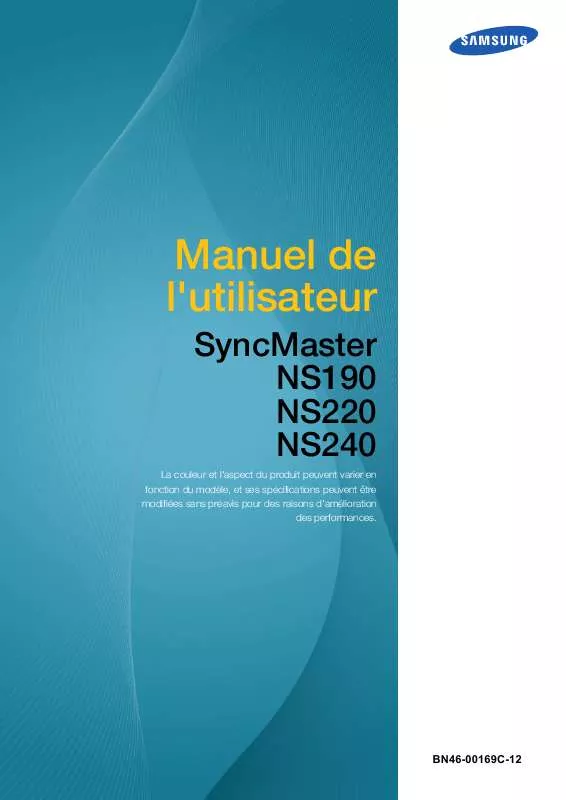
 SAMSUNG SYNCMASTER NS220 QUICK GUIDE (1680 ko)
SAMSUNG SYNCMASTER NS220 QUICK GUIDE (1680 ko)
 SAMSUNG NS220 (5351 ko)
SAMSUNG NS220 (5351 ko)
 SAMSUNG NS220 (5900 ko)
SAMSUNG NS220 (5900 ko)
 SAMSUNG NS220 (4865 ko)
SAMSUNG NS220 (4865 ko)
 SAMSUNG NS220 QUICK GUIDE (1680 ko)
SAMSUNG NS220 QUICK GUIDE (1680 ko)
 SAMSUNG NS220 QUICK GUIDE (1680 ko)
SAMSUNG NS220 QUICK GUIDE (1680 ko)
 SAMSUNG NS220 QUICK GUIDE (1680 ko)
SAMSUNG NS220 QUICK GUIDE (1680 ko)
